Po prostu PowerPoint 2007 PL - Helion
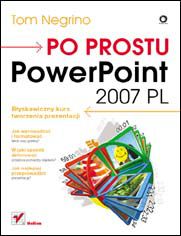
TytuŇā oryginaŇāu: Microsoft Office PowerPoint 2007 for Windows (Visual
TŇāumaczenie: Marcin Rog√≥Ňľ
ISBN: 978-83-246-1584-1
stron: 272, Format: B5, okŇāadka: mińôkka
Data wydania: 2008-04-30
Ksińôgarnia: Helion
Cena ksińÖŇľki: 39,00 zŇā
BŇāyskawiczny kurs tworzenia prezentacji
- Jak wprowadzańá i formatowańá tekst oraz grafikńô?
- W jaki spos√≥b definiowańá przejŇõcia pomińôdzy slajdami?
- Jak najlepiej przeprowadzińá prezentacjńô?
DziŇõ juŇľ trudno wyobrazińá sobie prezentacjńô bez slajd√≥w przygotowanych w programie PowerPoint. Ta aplikacja, bńôdńÖca elementem pakietu Microsoft Office, od lat wyznacza standardy wŇõr√≥d narzńôdzi prezentacyjnych. PowerPoint oferuje uŇľytkownikom ogromne moŇľliwoŇõci w zakresie wprowadzania i formatowania tekstu na slajdach, dodawania element√≥w graficznych i dŇļwińôkowych, schemat√≥w przejŇõńá pomińôdzy slajdami i typ√≥w slajd√≥w. Jednak to nie wszystko - PowerPoint wspomaga r√≥wnieŇľ sam proces prezentowania slajd√≥w dzińôki rozbudowanym narzńôdziom umoŇľliwiajńÖcym kontrolńô czasu ich wyŇõwietlania, dystrybucjńô w r√≥Ňľnych formatach oraz poŇāńÖczenie pokazu z nagranńÖ wczeŇõniej narracjńÖ.
KsińÖŇľka "Po prostu PowerPoint 2007 PL" to podrńôcznik dla wszystkich, kt√≥rzy chcńÖ szybko poznańá moŇľliwoŇõci tego narzńôdzia i zastosowańá je w praktyce. CzytajńÖc jńÖ, nauczysz sińô projektowańá ukŇāad slajdu, wprowadzańá i formatowańá tekst oraz grafikńô, a takŇľe importowańá dane z plik√≥w zewnńôtrznych. Dowiesz sińô, jak tworzyńá animacje na slajdach oraz modyfikowańá spos√≥b ich wyŇõwietlania na ekranie. Przeczytasz takŇľe o eksportowaniu slajd√≥w i prowadzeniu prezentacji. KaŇľde z zagadnieŇĄ przedstawione jest w postaci ilustrowanych sekwencji czynnoŇõci, co znacznie uŇāatwi i przyspieszy naukńô.
- Obszar roboczy PowerPointa
- Wyb√≥r ukŇāadu slajdu
- Wprowadzanie tekstu
- Umieszczanie na slajdach grafik i obiektów SmartArt
- Dodawanie dŇļwińôk√≥w do slajd√≥w
- Animacje i przejŇõcia pomińôdzy slajdami
- Tabele i wykresy
- Wsp√≥Ňāpraca z innymi aplikacjami z pakietu Office
- Eksport slajdów do plików PDF
- Prowadzenie prezentacji
Poznaj PowerPointa i twórz profesjonalne prezentacje.
Osoby kt√≥re kupowaŇāy "Po prostu PowerPoint 2007 PL", wybieraŇāy takŇľe:
- Microsoft PowerPoint 2016 Krok po kroku. Plus Pliki ńáwiczeŇĄ do pobrania 58,64 zŇā, (12,90 zŇā -78%)
- PowerPoint 2007 PL. Nieoficjalny podrńôcznik 64,19 zŇā, (19,90 zŇā -69%)
- PowerPoint 2007: The Missing Manual. The Missing Manual 93,44 zŇā, (29,90 zŇā -68%)
- Excel for Finance and Accounting 78,48 zŇā, (25,90 zŇā -67%)
- PowerPoint 2007 PL. Ilustrowany przewodnik 19,71 zŇā, (6,90 zŇā -65%)
Spis treŇõci
Po prostu PowerPoint 2007 PL -- spis treŇõci
RozdziaŇā 1. Rozpoczynamy pracńô z PowerPointem (9)
- Uruchamianie PowerPointa (10)
- Poznajemy obszar roboczy PowerPointa (12)
- Praca ze wstńÖŇľkńÖ (16)
- Dostosowywanie paska narzńôdzi Szybki dostńôp (19)
- Uzyskiwanie pomocy (21)
- Korzystanie ze skrótów klawiszowych (22)
RozdziaŇā 2. Tworzenie prezentacji (23)
- Wybieranie motywu (24)
- Rozpoczynanie z szablonem (26)
- Dodawanie slajdów (28)
- Usuwanie slajdów (29)
- Zmienianie widoków (30)
- Pisanie konspektu (32)
- Pisanie konspektu w programie Microsoft Word (36)
- Korzystanie z narzńôdzi Poszukiwanie (38)
- Dodawanie notatek mówcy (39)
- Zmienianie kolejnoŇõci slajd√≥w (40)
- Kopiowanie slajdów (41)
- Korzystanie z linijek i linii siatki (42)
- PodglńÖd prezentacji (44)
RozdziaŇā 3. Praca z ukŇāadami slajd√≥w (45)
- Typy ukŇāad√≥w slajd√≥w (47)
- Stosowanie ukŇāad√≥w slajd√≥w (48)
- Modyfikowanie ukŇāad√≥w slajd√≥w (50)
- Zmienianie tŇāa ukŇāadu slajd√≥w (54)
RozdziaŇā 4. WŇāaŇõciwie napisany tekst (57)
- Dodawanie tytuŇāu i tekstu gŇā√≥wnego (58)
- Wpisywanie tekstu wypunktowanego (60)
- Wpisywanie znaków specjalnych (62)
- Dodawanie pól tekstowych (63)
- Tworzenie warstw tekstowych (65)
- Formatowanie tekstu (66)
- Zmienianie koloru tekstu (72)
- Usuwanie formatowania czcionki (73)
- Zmienianie wyrównania tekstu (74)
- Tworzenie kolumn tekstu (76)
- Korzystanie z minipaska narzńôdzi (77)
- Dostosowywanie odstńôp√≥w w tekŇõcie (78)
- Kopiowanie i wklejanie formatowania czcionki (80)
- Konfigurowanie stylów punktorów i numeracji (81)
- Konfigurowanie tabulatorów dla tekstu i list wypunktowanych (83)
- Wyszukiwanie i zastńôpowanie tekstu (85)
- Sprawdzanie pisowni (86)
RozdziaŇā 5. Praca z grafikńÖ (87)
- Umieszczanie grafik i ksztaŇāt√≥w (88)
- Zmienianie rozmiaru i przycinanie grafiki (92)
- Obracanie i przerzucanie obiektów graficznych (95)
- Wyrównywanie i rozmieszczanie obiektów (97)
- Grupowanie obiektów (99)
- Korzystanie z linijek i linii siatki (100)
- Tworzenie warstw grafiki (101)
- WypeŇānianie kolorem, teksturńÖ lub gradientem (102)
- Umieszczanie tekstu w ksztaŇātach (105)
- Umieszczanie obrazów w obiektach (106)
- Modyfikowanie kontur√≥w ksztaŇāt√≥w i obraz√≥w (107)
- Modyfikowanie obrazów i clipartów (109)
- Stosowanie stylów obrazów (111)
- Stosowanie efekt√≥w obraz√≥w i ksztaŇāt√≥w (112)
- Korzystanie z WordArt (114)
RozdziaŇā 6. Dodawanie obiekt√≥w SmartArt (117)
- Wstawianie i usuwanie obiektów SmartArt (118)
- Formatowanie obiektu SmartArt (123)
- Modyfikowanie obiektu SmartArt (125)
- Eksportowanie grafiki SmartArt (129)
RozdziaŇā 7. Dodawanie multimedi√≥w i hiperŇāńÖczy (131)
- Dodawanie dŇļwińôk√≥w i muzyki (132)
- Dodawanie narracji do slajdów (136)
- Wstawianie filmów (140)
- Dodawanie hiperŇāńÖczy (143)
RozdziaŇā 8. Praca z tabelami (147)
- Tworzenie tabeli (148)
- Zaznaczanie elementów tabeli (150)
- Zmienianie rozmiaru elementów tabeli (152)
- Usuwanie elementów tabeli (154)
- Wstawianie wierszy i kolumn (155)
- Scalanie i podziaŇā kom√≥rek (158)
- Praca z obramowaniami komórek (160)
- Stosowanie projektów tabel (162)
- Stylizowanie zawartoŇõci kom√≥rek (163)
- Dodawanie tŇāa i grafiki do kom√≥rek (165)
RozdziaŇā 9. Tworzenie wykres√≥w (169)
- O typach wykresów (170)
- Dodawanie wykresów (173)
- UŇľywanie Excela do wprowadzania danych wykresu (175)
- Zmienianie typu wykresu (178)
- Przestawianie wykresów (179)
- Ustawianie stylu i ukŇāadu wykresu (180)
- Modyfikowanie elementów wykresu (181)
- Praca z wykresami koŇāowymi (187)
- Zmienianie rozmiaru wykresu (191)
- Zapisywanie wykresów jako szablonów (192)
RozdziaŇā 10. Korzystanie z animacji i przejŇõńá mińôdzy slajdami (193)
- Korzystanie z widoku Sortowanie slajdów (194)
- Stosowanie przejŇõńá mińôdzy slajdami (196)
- Stosowanie efektów animacji (200)
- Budowanie wykresu (204)
- Praca z animacjami niestandardowymi (205)
- Ustawianie chronometraŇľu animacji (212)
- Korzystanie z UstawieŇĄ akcji (214)
- Korzystanie z przycisków akcji (215)
RozdziaŇā 11. Wsp√≥Ňāpraca z PowerPointem (217)
- Importowanie z programu Microsoft Word (218)
- Importowanie z programu Microsoft Excel (221)
- Eksportowanie prezentacji do formatu PDF lub XPS (224)
- Praca z komentarzami (226)
- WysyŇāanie prezentacji e-mailem (228)
- Eksportowanie prezentacji jako stron WWW (229)
- Eksportowanie prezentacji jako plików graficznych (232)
- Eksportowanie konspektu prezentacji (233)
- Zapisywanie prezentacji na CD (234)
RozdziaŇā 12. Prowadzenie prezentacji (237)
- Przygotowania do prezentacji (238)
- Przydatny sprzńôt do prowadzenia prezentacji (242)
- Pomijanie slajdów przy odtwarzaniu (245)
- Konfigurowanie projektora (247)
- Uruchamianie prezentacji (250)
- Sterowanie prezentacjńÖ i odrńôczne pisanie po slajdach (252)
- Korzystanie z widoku prezentera (254)
- Tworzenie pokazów niestandardowych (256)
- Drukowanie prezentacji (257)
Skorowidz (261)





